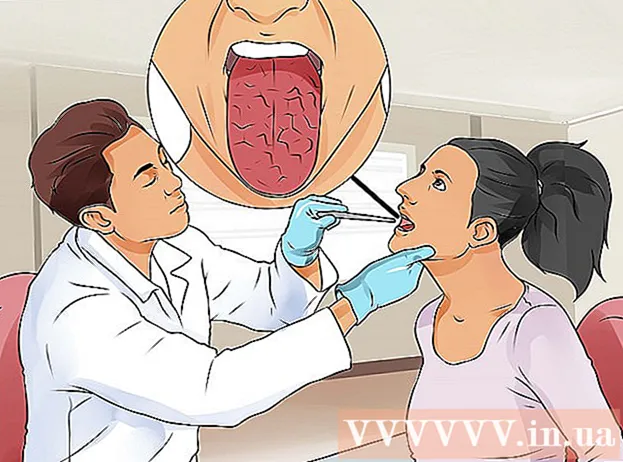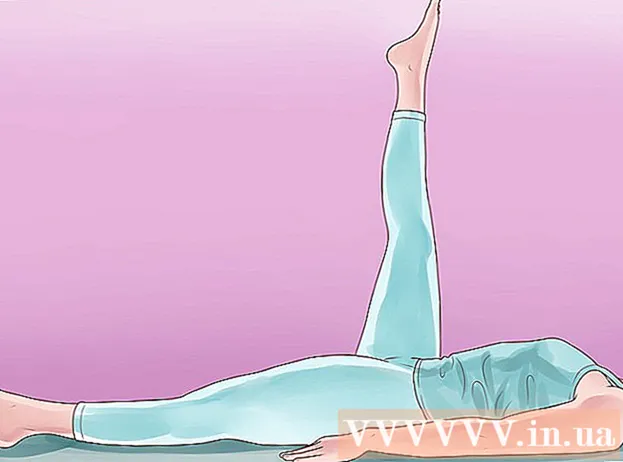লেখক:
Peter Berry
সৃষ্টির তারিখ:
12 জুলাই 2021
আপডেটের তারিখ:
1 জুলাই 2024
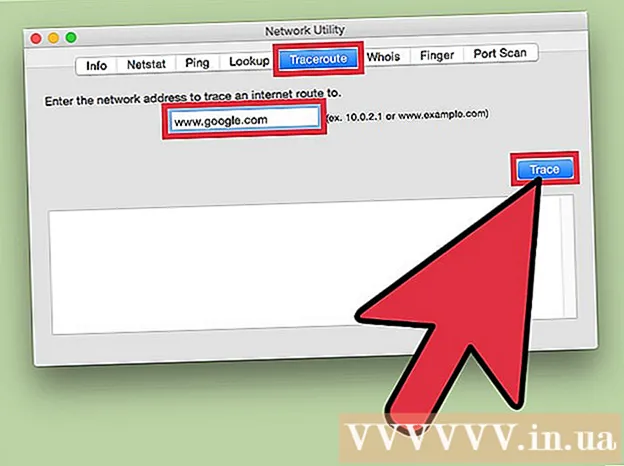
কন্টেন্ট
ওয়েব সার্ফিং এবং ব্রাউজারটির পুনরায় লোড হওয়া বা পৃষ্ঠাটি লোডিং শেষ করার অপেক্ষার চেয়ে হতাশার প্রায় কিছুই নেই। এটি উত্স (ওয়েব সার্ভার) থেকে গন্তব্য (আপনার কম্পিউটার) এ ভ্রমণ করতে কোনও প্যাকেট ডেটা লাগে এমন সময়ের সাথে পরিমাপ করা এটি ইন্টারনেট লেটেন্সি। নীচের পদক্ষেপগুলি আপনাকে এই নির্ভর করে যে সংক্রমণে বিলম্ব হচ্ছে তা নির্ধারণ করতে ওয়েব-ভিত্তিক সরঞ্জাম এবং ইউটিলিটি উভয়ই ব্যবহার করতে সহায়তা করবে।
পদক্ষেপ
3 এর 1 পদ্ধতি: একটি ওয়েব-ভিত্তিক সরঞ্জাম ব্যবহার করুন
এমন একটি ওয়েবসাইট নির্বাচন করুন যা পরীক্ষার পরিষেবা সরবরাহ করে। এমন অনেক ওয়েবসাইট রয়েছে যা নেটওয়ার্ক মনিটরিং সরঞ্জাম সরবরাহ করে এবং সম্ভবত আপনার ইন্টারনেট পরিষেবা সরবরাহকারী (আইএসপি) এর সাইটেও কিছু রয়েছে। স্পাইকেসি এবং ডিএসএলআরপোর্টগুলি এর মধ্যে দুটি। নীচের পদক্ষেপগুলি ডিএসএলরেপোর্টস সরঞ্জামগুলি ব্যবহার করে: তাদের ডায়াগনস্টিক সরঞ্জামগুলির একটি খুব বিস্তৃত সেট রয়েছে।
- Www.dslreport.com এ যান।
- পছন্দ করা সরঞ্জাম (সরঞ্জামগুলি) উপরের মেনু বার থেকে।

অন্য লোককে আপনার নেটওয়ার্ক ব্যবহার করতে দেওয়া বন্ধ করুন। যদি অন্য ব্যবহারকারীরা আপনার ব্যক্তিগত নেটওয়ার্কে থাকেন তবে গতি পরীক্ষার প্রতিবেদনগুলি এই সংস্থান ভাগ করে নেওয়া দ্বারা প্রভাবিত হতে পারে।- অন্যান্য ব্যবহারকারীর সাথে কথা বলুন এবং কোনও সংযোগ সমস্যা পরীক্ষা না করা পর্যন্ত তাদের নেটওয়ার্ক ছেড়ে যেতে বলুন।
- আপনার যদি সংযোগ ব্যর্থতা থাকে, এই টেস্টগুলি চালিত করার সময়, ওয়্যারলেস নেটওয়ার্ক ব্যবহারের পরিবর্তে, আপনার কম্পিউটারটি সরাসরি ইন্টারনেট মডেমের সাথে ইথারনেট কেবল ব্যবহার করে সমস্যাটি আরও স্থানীয়করণের জন্য সংযুক্ত করা উচিত।

গতি পরীক্ষা চালান। এই পরীক্ষাটি আপনার কম্পিউটার এবং পরীক্ষা সরবরাহকারী ওয়েবসাইটের মধ্যে প্রকৃত ডাউনলোড এবং আপলোডের গতি দেখায়, আপনাকে আপনার ক্যারিয়ার চুক্তিতে নির্দিষ্ট গতির সাথে এগুলি তুলনা করতে দেয়।- বাটনটি চাপুন শুরু (শুরু) বাক্সের ডানদিকে গতি পরীক্ষা (গতির পরীক্ষা)। স্পিড টেস্ট শুরু হবে।
- পছন্দ করা সংযোগ টাইপ (সংযোগ টাইপ). পরীক্ষার পৃষ্ঠায়, তালিকা থেকে আপনার সংযোগের প্রকারটি নির্বাচন করুন: গিগাবিট / ফাইবার, কেবল, ডিএসএল, স্যাটেলাইট, ডাব্লুআইএসপি বা অন্য।
- পরীক্ষা চালান। পরীক্ষাটি ডাউনলোড এবং আপলোডের গতি পরীক্ষা করা এবং নেটওয়ার্কের বিলম্বের প্রতিবেদন করা শুরু হবে।

পিং টেস্ট চালান। এই নিবন্ধটি আপনার কম্পিউটার থেকে দূরবর্তী সার্ভারে এবং পিছনে ভ্রমণ করতে ডেটা প্যাকেটের সময় নেয় কিনা তা পরীক্ষা করে। এটি একসাথে একাধিক সার্ভার পরীক্ষা করবে এবং আপনাকে উপরের সংক্রমণ ক্ষমতাটির সাধারণ মূল্যায়ন দেবে। বিভিন্ন সংযোগের ধরণের সাথে, বিলম্বতা সাধারণত তারের মডেমের জন্য 5 - 40 মিমি, ডিএসএলের জন্য 10 - 70 মিমি, টেলিফোন লাইন সংযোগের জন্য 100 থেকে 220 মিমি এবং একটি সংযোগ সহ 200 - 600 এর মধ্যে থাকে ges মুঠোফোন. বিচ্ছিন্ন সার্ভারের দূরত্বটি বিলম্বকে আরও বাড়িয়ে তোলে: প্রতিটি 100 কিলোমিটার ডেটা চলাচলের জন্য, বিলম্বিতা প্রায় 1 মিমি দ্বারা বৃদ্ধি পায়।- পিং টেস্ট চালান। সরঞ্জাম পৃষ্ঠা থেকে, নির্বাচন করুন শুরু করুন বাক্সে পিং পরীক্ষা (রিয়েল টাইম)। আপনাকে এমন একটি পৃষ্ঠায় পুনঃনির্দেশিত করা হবে যা সার্ভারের তালিকা করে যা প্রতি সেকেন্ডে দু'বার পিন করা হবে এবং প্রতি 30 সেকেন্ডে আপনার সংযোগটি এ থেকে এফ পর্যন্ত স্কেলে রেট করা হবে
- টিপুন শুরু করুন। সার্ভারের অবস্থানগুলির মানচিত্র, তাদের আইপি ঠিকানা এবং সংযোগের বিলম্বের রিয়েল-টাইম পরিসংখ্যান সহ একটি রাডার গ্রাফ প্রদর্শিত হবে।
- রিপোর্ট পড়ুন। আপনি যখন পরীক্ষা চালান, আপনার সংযোগের গ্রেড বাম কলামে উপস্থিত হবে এবং প্রতি 30 সেকেন্ডে আপডেট হবে। এটি শেষ হয়ে গেলে, আপনি আবার পরীক্ষা করে ফলাফলগুলি ভাগ করতে পারেন।
আপনার আইপি ঠিকানাটি সন্ধান করুন। সত্যিকারের পরীক্ষা না হলেও, "আমার আইপি ঠিকানাটি কী" সরঞ্জামটি আপনার কম্পিউটারের সন্ধানের জন্য সর্বজনীন আইপি ঠিকানা প্রদর্শন করে। আপনার রাউটার দ্বারা সরবরাহিত প্রক্সি পরিষেবাটি, এটি আপনার কম্পিউটারের আসল আইপি ঠিকানা নয়। এই সরঞ্জামটি আপনার নেটওয়ার্কের উপাদানগুলির সাধারণ আইপি ঠিকানাগুলিও তালিকাভুক্ত করে, এর ফলে আপনাকে প্রয়োজনে নেটওয়ার্ক বা ইন্টারনেট ল্যাটেন্সির কারণ নির্ধারণ করতে উইন্ডোজ ইউটিলিটিগুলি ব্যবহার করতে সহায়তা করে।
- চালান আমার আইপি ঠিকানা কি। টিপুন শুরু বাক্সে আমার আইপি ঠিকানা কি। আপনাকে আপনার আইপি ঠিকানা এবং এমন একটি পৃষ্ঠাতে যা আপনার কম্পিউটারের সাথে মেলে to
- আপনার আইপি ঠিকানা সংরক্ষণ করুন। আপনি যদি অতিরিক্ত নেটওয়ার্ক / ইন্টারনেট ডায়াগনস্টিক পরীক্ষা চালানোর পরিকল্পনা করেন, আপনাকে প্রদর্শিত আইপি ঠিকানা পাশাপাশি নীচে তালিকাভুক্ত কোনও সাধারণ আইপি ঠিকানা লিখতে হবে।
পদ্ধতি 2 এর 2: উইন্ডোজ কমান্ড প্রম্পট কমান্ড লাইন ইন্টারপ্রেটার প্রোগ্রাম ব্যবহার করুন
কমান্ড লাইন প্রম্পটে অ্যাক্সেস করুন। আপনি কমান্ড লাইনে নেটওয়ার্ক এবং ইন্টারনেট ল্যাটেন্সি পরীক্ষা করতে সরাসরি কমান্ডটি প্রবেশ করতে পারেন।
- ক্লিক শুরু করুন, পছন্দ করা কম্পন (রান)
- প্রকার সেমিডি, এবং টিপুন ঠিক আছে। একটি কমান্ড লাইন উইন্ডো, যেখানে আপনি পরীক্ষা চালানোর জন্য একটি কমান্ড টাইপ করেছেন, উপস্থিত হবে।উইন্ডোজ অনুসন্ধান প্রোগ্রামে আপনি cmd.exe সন্ধান করতে পারেন।
পিং লুপব্যাক পরীক্ষা চালান। নেটওয়ার্ক বা ইন্টারনেট বিলম্বের কারণে কোনও স্থানীয় হার্ডওয়্যার সমস্যা আছে কিনা তা নির্ধারণ করতে এটি কম্পিউটার সংযোগ পরীক্ষা করবে।
- টাইপ করুন "পিং 127.0.0.1 -n 20"। এটি প্রায় প্রতিটি নেটওয়ার্ক সংযোগের জন্য ব্যবহৃত আইপি ঠিকানা, "-n 20" প্যারামিটার পরীক্ষা শেষ করার আগে 20 প্যাকেট ডেটা প্রেরণ করে। আপনি যদি "-n 20" টাইপ করতে ভুলে যান তবে আপনি টাইপ করে পরীক্ষাটি বাতিল করতে পারেন Ctrl + C.
- পরিসংখ্যান সংক্রান্ত ডেটা পড়ুন। ডেটা প্যাকেটের অভ্যন্তরীণ ভ্রমণের সময় অবশ্যই 5 এসএম এর কম হতে হবে এবং কোনও ডেটা প্যাকেট হারাতে পারে না।
রিমোট সার্ভারে পিং চালান। এখন যে স্থানীয় পোর্টটি এখনও সঠিকভাবে কাজ করছে, আপনি দূরবর্তী সার্ভারটি বিলম্বিতা পরীক্ষা করতে পিন করতে পারেন। বিভিন্ন সংযোগের ধরণের সাথে, বিলম্বতা সাধারণত তারের মডেমের জন্য 5 - 40 মিমি, ডিএসএলের জন্য 10 - 70 মিমি, টেলিফোন লাইন সংযোগের জন্য 100 থেকে 220 মিমি এবং একটি সংযোগ সহ 200 - 600 এর মধ্যে থাকে ges মুঠোফোন. রিমোট সার্ভারের দূরত্বটি প্রতি 100 কিলোমিটার ডেটা মুভমেন্টের সাথে, বিলম্বকে আরও বাড়িয়ে তুলতে অবদান রাখে, বিলম্বতা প্রায় 1 মিমি দ্বারা বৃদ্ধি পায়
- টাইপ করুন "পিং”, আপনি যে আইপি ঠিকানা বা সাইটের ইউআরএল পিং করতে চান এবং এন্টার টিপান। আপনার ক্যারিয়ারের URL দিয়ে শুরু করা উচিত এবং তারপরে সর্বাধিক ঘন ঘন দেখা যাওয়া পৃষ্ঠাগুলিতে যান।
- রিপোর্ট পড়ুন। যেহেতু দূরবর্তী ঠিকানায় পিনিং করা হচ্ছে, পরীক্ষার ফলাফলটি রিপোর্ট করবে, "সময় =" এর পরে শেষ সংখ্যাটি প্যাকেটটি বিচ্ছিন্ন সাইটে এবং পিছনে যাওয়ার জন্য মিলিসেকেন্ডে সময় নেয়। কম্পিউটারে ফিরে। দ্রষ্টব্য: এই কমান্ডটি "-n 20" প্যারামিটারের সাহায্যে ব্যবহৃত হয়। আপনি যখন এই প্যারামিটারটি প্রবেশ করতে ভুলে গেছেন, আপনি "Ctrl + C”.
ট্রেস্রোয়েট পরীক্ষা চালান। এই নিবন্ধটি কম্পিউটার থেকে দূরবর্তী সার্ভারে ডেটা এবং সেই পথে প্রচ্ছন্নতা দেখায়। এটি আপনার নেটওয়ার্ক বা ইন্টারনেট বিলম্বের কারণ নির্ধারণে কার্যকর হবে।
- টাইপ করুন "ট্রেসার্ট”এবং আপনি যে আইপি ঠিকানা বা সাইটের ইউআরএল প্রেরণ করতে চান এবং এন্টার টিপুন।
- ফলাফল পড়ুন। ডেটা পাথটি ট্রেস করার সময়, পরীক্ষাটি ডেটা দ্বারা প্রদত্ত প্রতিটি ঠিকানা, প্যাকেটটি ভ্রমণে যে সময় নিয়েছিল এবং পথে প্রতিটি "লেগ" এর জন্য ডেটা প্রাপ্তি রেকর্ড করবে। ডেটা প্যাকেটটি যত বেশি "পর্যায়ে" বা ডিভাইসগুলির মধ্য দিয়ে যেতে হয়, তত বেশি বিলম্ব হয়।
পদ্ধতি 3 এর 3: ম্যাক ইউটিলিটিগুলি ব্যবহার করুন
অ্যাক্সেস নেটওয়ার্ক ইউটিলিটি। ম্যাক ওএসএক্সের নেটওয়ার্ক ইউটিলিটি অ্যাপ্লিকেশনটিতে আপনার প্রয়োজনীয় সফ্টওয়্যার সরঞ্জামটি নেটওয়ার্ক এবং ইন্টারনেট ল্যাটেন্সি পরীক্ষা করতে পারেন।
- খোলা সন্ধানকারী (অনুসন্ধান) এবং সন্ধান করুন অ্যাপ্লিকেশন (আবেদন)
- ডিরেক্টরিতে যান উপযোগিতা সমূহ (উপযোগ)
- অনুসন্ধান নেটওয়ার্ক ইউটিলিটি এবং এটিকে খুলতে অ্যাপ্লিকেশনটির আইকনে ক্লিক করুন।
আপনার নেটওয়ার্ক সংযোগটি চয়ন করুন। নেটওয়ার্ক ইউটিলিটি আপনাকে ইথারনেট (তারযুক্ত) সংযোগ, একটি বিমানবন্দর (ওয়্যারলেস) সংযোগ, একটি ফায়ারওয়াল বা ব্লুটুথ সংযোগের মাধ্যমে আপনার সংযোগ পরীক্ষা করার অনুমতি দেয়।
- কার্ডে তথ্য (তথ্য), ড্রপ-ডাউন নেটওয়ার্ক ইন্টারফেস মেনু থেকে আপনার সংযোগটি নির্বাচন করুন।
- আপনি একটি সক্রিয় সংযোগ নির্বাচন করেছেন তা যাচাই করুন। সংযোগ সক্রিয় হওয়ার সাথে সাথে আপনি হার্ডওয়্যার ঠিকানা, আইপি ঠিকানা এবং লিঙ্ক স্পিড ক্ষেত্রগুলিতে তথ্য দেখতে পাবেন। অতিরিক্ত হিসাবে, লিঙ্কের স্থিতি ক্ষেত্রে "অ্যাক্টিভ" শব্দটি থাকবে: নিষ্ক্রিয় সংযোগটিতে কেবলমাত্র হার্ডওয়্যার ঠিকানা ক্ষেত্রের মধ্যে তথ্য থাকবে এবং লিঙ্কের স্থিতি ক্ষেত্রটি "নিষ্ক্রিয়" বলবে ( নিষ্ক্রিয়).
পিং পরীক্ষা চালান। নেটওয়ার্ক ইউটিলিটি অ্যাপ্লিকেশনটির পিং পরীক্ষা আপনাকে সেই পৃষ্ঠাতে যে বার পিং করতে চান তার ঠিকানা এবং নম্বর প্রবেশের অনুমতি দেয়। বিভিন্ন সংযোগের ধরণের সাথে, বিলম্বতা সাধারণত তারের মডেমের জন্য 5 - 40 মিমি, ডিএসএলের জন্য 10 - 70 মিমি, টেলিফোন লাইন সংযোগের জন্য 100 থেকে 220 মিমি এবং একটি সংযোগ সহ 200 - 600 এর মধ্যে থাকে ges মুঠোফোন. বিচ্ছিন্ন সার্ভারের দূরত্ব বিলম্বিতা বৃদ্ধি করে: প্রতিটি 100 কিলোমিটার ডেটা চলাচলের জন্য, বিলম্ব প্রায় 1 মিমি দ্বারা বৃদ্ধি পায়।
- কার্ড চয়ন করুন পিং নেটওয়ার্ক ইউটিলিটি মেনুতে।
- আপনি পিং করতে চান আইপি ঠিকানা বা সাইটের URL লিখুন। আপনার ক্যারিয়ারের ইউআরএল দিয়ে শুরু করা উচিত এবং সর্বাধিক ঘন ঘন পরিদর্শন করা পৃষ্ঠাগুলি দিয়ে চালিয়ে যাওয়া উচিত।
- আগত পিংসের সংখ্যাটি প্রবেশ করান (10 টি ডিফল্ট নম্বর)।
- বোতামটি ক্লিক করুন পিং.
- ফলাফল পড়ুন। যখন পরীক্ষাটি বিচ্ছিন্ন ঠিকানায় প্রবেশ করে, ফলাফলটি জানায়, "টাইম =" এর পরে শেষ নম্বরটি প্যাকেটটি বিচ্ছিন্ন সাইটে সরিয়ে নিতে সময় লাগে, মিলিসেকেন্ডে time তারপরে কম্পিউটারে ফিরে আসুন।
ট্রেস্রোয়েট পরীক্ষা চালান। এটি কম্পিউটার থেকে বিচ্ছিন্ন সার্ভারে যাত্রা করা ডেটার পথ এবং সেই পথে ল্যাটিনিকে নেটওয়ার্ক বা ইন্টারনেট ল্যাটেন্সির কারণ নির্ধারণ করতে সহায়তা করে।
- কার্ড চয়ন করুন ট্রেস্রোয়েট নেটওয়ার্ক ইউটিলিটি মেনুতে।
- আপনি যে আইপি ঠিকানা বা সাইটের URL প্রেরণ করতে চান তা প্রবেশ করান Enter
- বাটনটি চাপুন ট্রেসারআউট.
- ফলাফল পড়ুন। ডেটা পাথটি ট্রেস করার সময়, পরীক্ষাটি ডেটা দ্বারা প্রদত্ত প্রতিটি ঠিকানা, প্যাকেটটি ভ্রমণে যে সময় নিয়েছিল এবং পথে প্রতিটি "লেগ" এর জন্য ডেটা প্রাপ্তি রেকর্ড করবে। ডেটা প্যাকেটে যত বেশি "পর্যায়ে" বা ডিভাইসগুলি যেতে হয়, তত বেশি বিলম্ব হয়।